沒有人可以否認照片如何使我們過去的訪問成為可能。 也許,以物理或數字方式滾動瀏覽您的專輯是您做的最有趣的事情之一。 無論您是想看看父母的婚禮、弟弟的第一個生日慶祝活動,還是難忘的異國之旅。
然而,您現在可以通過在幻燈片中整理這些捕捉到的記憶來查看它們的動態。 幻燈片由結合在時間線中的靜態圖片組成,可為您提供一些信息。 這是有利的,因為您可以輕鬆地在媒體播放器、電視、手機、平板電腦等上播放它們。另外,您不僅可以觀看它們並滿足您的眼睛。 您還可以在背景中添加一段舒緩的音樂,讓您的耳朵愉悅。 因此,請繼續關注,直到我們為您提供指導 如何創建幻燈片 使用市場上最好的程序。
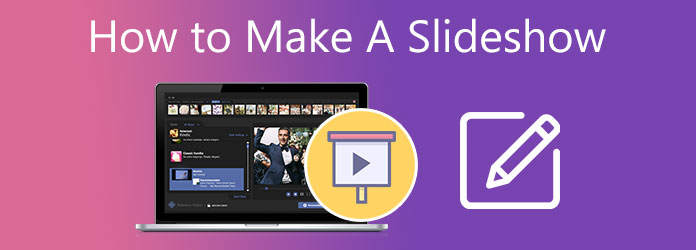
如果您想要出色的幻燈片輸出,您還需要一個出色的工具來輕鬆高效地完成工作。 Bluraycopys 視頻轉換器旗艦版 是面向幻燈片製作者的跨平台程序。 當我們說跨平台時,這意味著它可以在 Windows 和 Mac 等各種操作系統上完美運行。 雖然該程序的主要目的是將一種格式轉換為另一種格式,但當您想要為靜態照片添加一點趣味時,您可以依賴它。
還有一件事,Video Converter Ultimate 擁有適合初學者和專業編輯器的用戶友好界面。 從該程序中,您可以為任何場合選擇多個模板,這使您的照片更具吸引力和令人印象深刻。 更重要的是,您可以在將圖像從一個過渡到另一個時設置出色的效果。
主要功能:
如果您想使用這個強大的程序,請在文件夾中準備好您的照片,然後按照以下指南製作幻燈片。
下載最好的幻燈片製作器
首先,勾選 免費下載 上方的按鈕適合您的設備。 之後,雙擊程序文件並按照安裝過程進行操作。
將照片上傳到程序
當程序已經啟動時,轉到 MV 選項卡以開始處理您的項目。 然後,根據您的喜好選擇主題。 完成後,點擊界面下方的加號圖標。 然後,將出現另一個窗口,將您定向到計算機文件夾,供您選擇目標照片。
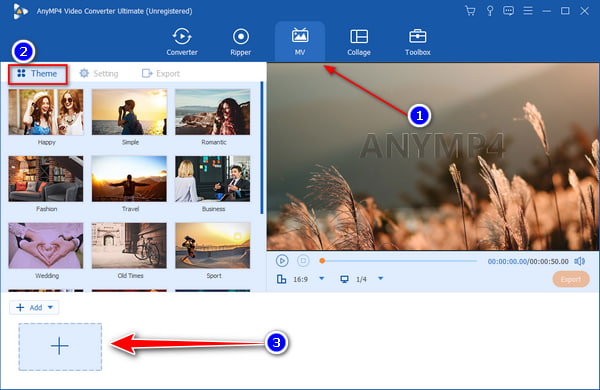
增強照片
您可以嘗試使用此幻燈片製作工具的另一個功能是您可以單獨編輯照片。 要編輯圖片,請選擇 編輯 按鈕,看起來像一根魔杖。 從那裡,將出現一個窗口,您可以在其中旋轉、添加濾鏡和效果,以及在文件上添加水印。 在編輯時,您可以檢查您的修改,因為程序會在實時預覽中顯示您的原始和編輯的圖片。
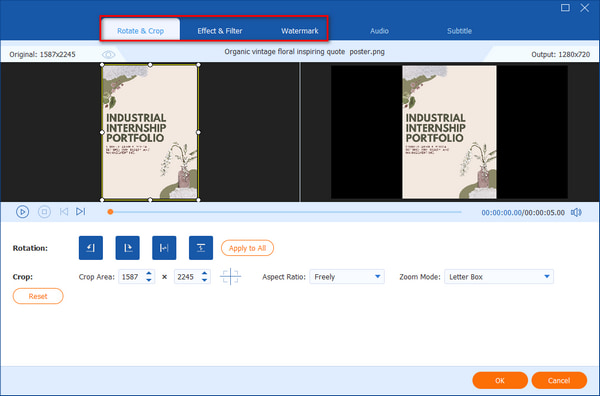
調整幻燈片持續時間
默認情況下,您的照片設置為在 XNUMX 秒內播放。 如果要縮短或延長幻燈片,請點擊修剪按鈕。 此外,您可以通過單擊更改照片的順序 前進和後退 鈕扣。 或者,只需拖動圖片並將其定位在相應的位置。
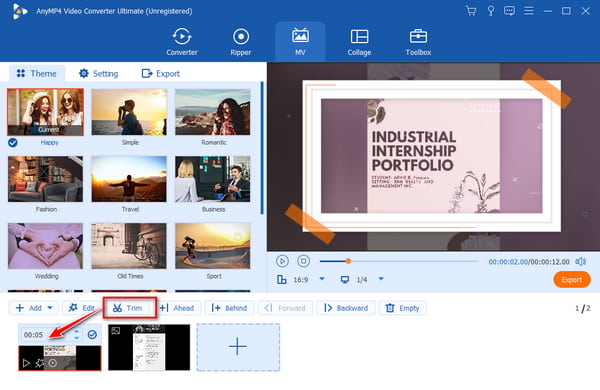
添加背景音樂
當您從程序中選擇某個主題時,它也會與背景音樂結合在一起。 但是,如果您想添加自己的音樂文件,請轉到 設定 選項卡並取消選中 保留原始音軌。 之後,點擊 更多 上的圖標 背景音樂 部分並上傳您的音頻。
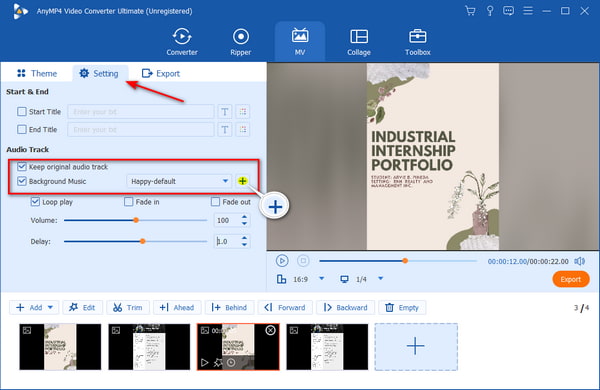
導出最終輸出
如果您對自己的工作感到滿意,請開始點擊 出口 按鈕將輸出保存在您的設備上。 在左側面板上,設置您想要的格式、幀速率、分辨率,甚至項目的文件夾位置。 一切就緒後,點擊 開始出口 按鈕開始該過程。
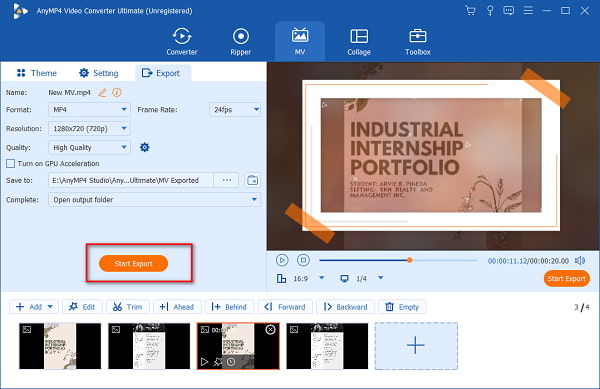
另一個適合您的 Windows 和 Mac 設備的幻燈片製作工具是 Movavi Slideshow Maker。 該程序帶有深色界面,在美學上令人賞心悅目。 與 Video Converter Ultimate 一樣,您只需點擊幾下手指即可創建獨一無二的幻燈片。 它還可以讓您的照片更上一層樓,因為它提供了多種濾鏡、過渡效果、音樂背景等選項。 但是,如果您是專業用戶,那麼此工具可能不適合您。 它的效果和過渡有限,並且缺乏高級編輯工具。 渲染繁重的視頻文件時,它也會減慢速度。
如果您想學習如何使用該程序製作幻燈片,請參閱此處的教程。
啟動 Movavi Slideshow Maker 後,單擊 文件導入. 或者,按 Ctrl + I 在你的鍵盤上。 一旦你的照片被加載到 媒體區,將文件拖放到程序界面下方的時間線上。
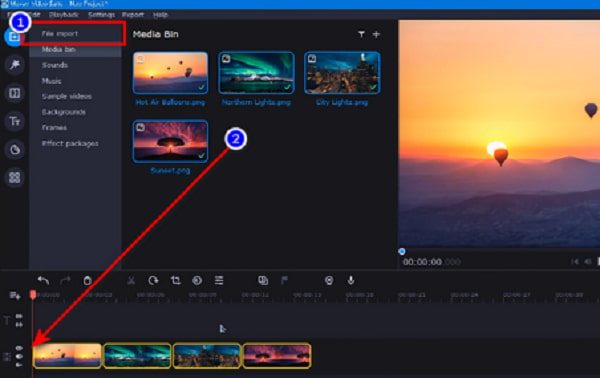
接下來,通過選擇 剪輯屬性 圖標。 在常規選項卡中,您還可以調整時間 淡入 和 淡出 每張幻燈片的效果。
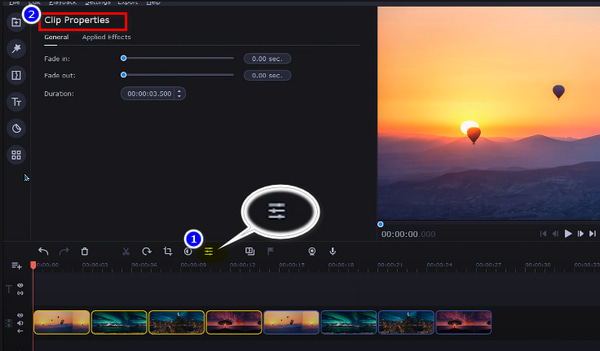
調整完幻燈片後,開始上傳您喜歡的背景音樂。 與您對照片所做的類似,將音頻文件從 媒體區 並將其放在 音頻時間線.
現在,打了 預覽 按鈕檢查照片的順序。 如果您已經對工作感到滿意,請點擊 出口 按鈕將文件保存在您的計算機設備上。
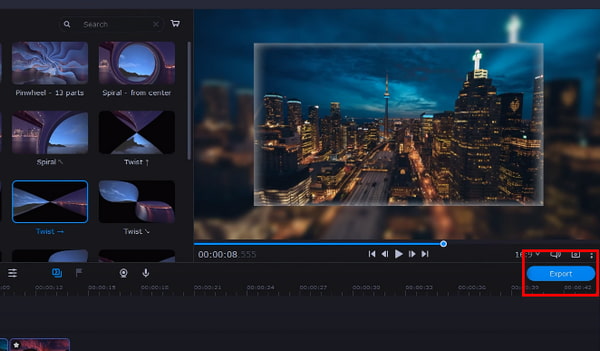
雖然在創建幻燈片時使用離線程序是一個不錯的選擇,但您也可以使用 Clideo 等在線工具。 該程序是一個在線幻燈片製作工具,支持多種照片格式,如 JPG、PNG、GIF、TIFF 等。 至於功能,此工具還可以編輯您的照片,但在使用非付費版本時選項有限。 如果您預算緊張並且不想在您的設備上安裝離線程序,此工具可以滿足您的需求。 使用在線幻燈片製作器的缺點是您需要始終連接到互聯網。
繼續前進,這裡是您使用在線程序的快速指南。
首先,在您喜歡的瀏覽器中輸入程序名稱以登陸其官方網站。 然後,單擊 選擇文件 按鈕將照片上傳到他們的程序。 然後,您的計算機文件夾將出現,並選擇要在幻燈片上縫合在一起的圖像。
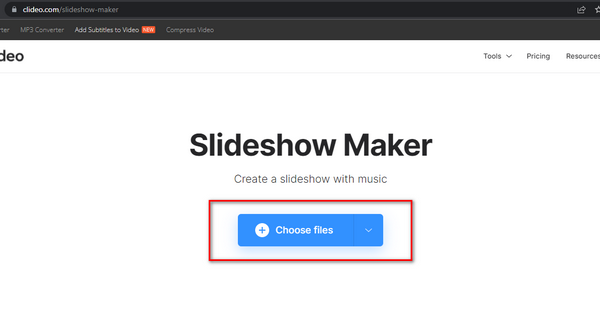
接下來,開始調整照片的幀大小 裁剪選項. 此外,展開持續時間選項卡並在播放時為每個圖像選擇適當的秒數。
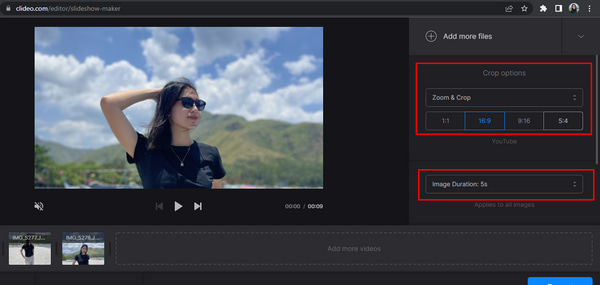
之後,向下滾動工具面板,您將看到 添加音頻 文本框。 添加您最喜歡的背景音樂,為您的輸出添加另一個元素。 之後,您還可以通過展開 格式 程序界面下方的按鈕。 一切就緒後,點擊 出口 按鈕下載您的作品。
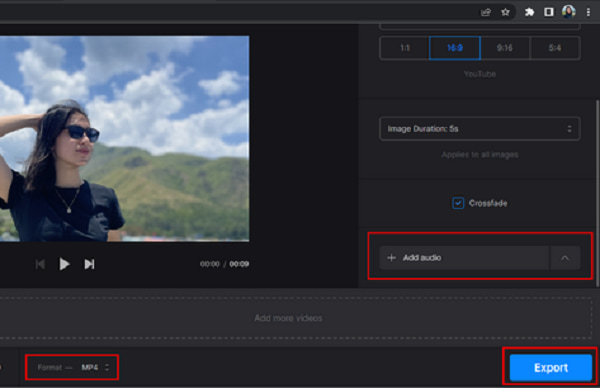
延伸閱讀:
我可以從視頻中製作幻燈片嗎?
絕對,是的! 基本上,從您的個人視頻中創建幻燈片類似於使用照片時的過程。 但是,您需要找到支持視頻格式的程序。 Bluraycopys 視頻轉換器旗艦版 是能夠創建視頻幻燈片的程序之一。
在線幻燈片製作者安全嗎?
大多數時候,在線幻燈片製作者被認為是安全的。 與 Clideo 一樣,它會在 24 小時內自動刪除用戶在其網站上上傳的所有照片。
我可以在幻燈片中添加文本嗎?
絕對沒錯! 尤其是當您的幻燈片旨在講述一個故事或一系列事件時,您可以為每張照片添加標題。
你有它! 這個時候你就知道了 如何製作幻燈片 視頻! 可以肯定的是,從這篇文章中給出的方法列表中,無論您使用的是 Windows 還是 Mac 計算機,甚至當您想使用在線程序時,您都將始終獲得解決方案。 Movavi Video Suite 和 Clideo 要求您始終連接到互聯網才能使用它們。 如果您在互聯網薄弱或無法使用的地方,那就不好了。 在可靠性方面,Bluraycopys Video Converter Ultimate 表現出色,因為您可以離線使用它。 除了幻燈片製作器之外,它還具有文件轉換、拼貼製作器、DVD 開膛手等功能。 只需一個程序即可提供出色的多合一解決方案。
更多閱讀
在 TikTok 上放慢視頻速度的 4 種簡單方法 [2024 終極指南]
如何減慢 TikTok 上的視頻以創造戲劇效果? 了解本文中的 4 種簡單方法,並了解如何讓您的 TikTok 視頻病毒式傳播。
如何在 Windows Movie Maker 中裁剪視頻及其最佳替代方案
是否可以在 Windows Movie Maker 中裁剪視頻? 只需從文章中了解有關該過程及其最佳替代方案的更多信息。
適用於 Windows 和 Mac 的 9 大最佳視頻速度控制器
想要調整視頻的速度? 在這裡,我們列出了您可以免費使用的最佳在線和離線視頻速度控制器。
GIF 很有趣,但有時無法在您的設備上播放。 因此,我們提供了最好的在線/離線轉換器來將 GIF 轉換為 WMV。